Czy prędkość Twojego połączenia Ethernet utknęła na poziomie 100Mbps? Jeśli tak, może to ograniczać kilka czynników. Możesz mieć tylko połączenie o szybkości 100 Mb/s, a prędkość technicznie nie może być wyższa; ustawienia routera mogą ograniczać przepustowość lub może występować problem z routerem, kablem Ethernet lub złączami kablowymi.
Podobnie źle skonfigurowane ustawienia szybkości adaptera Ethernet, niezgodne lub uszkodzone sterowniki oraz problemy techniczne z dostawcą usług internetowych mogą również ograniczać prędkość. Jeśli chcesz, aby Twoje połączenie Ethernet przekraczało 100 Mb/s, oto kilka kontroli i poprawek, które powinieneś wypróbować.
Spis treści:
1. Sprawdź swój plan internetowy
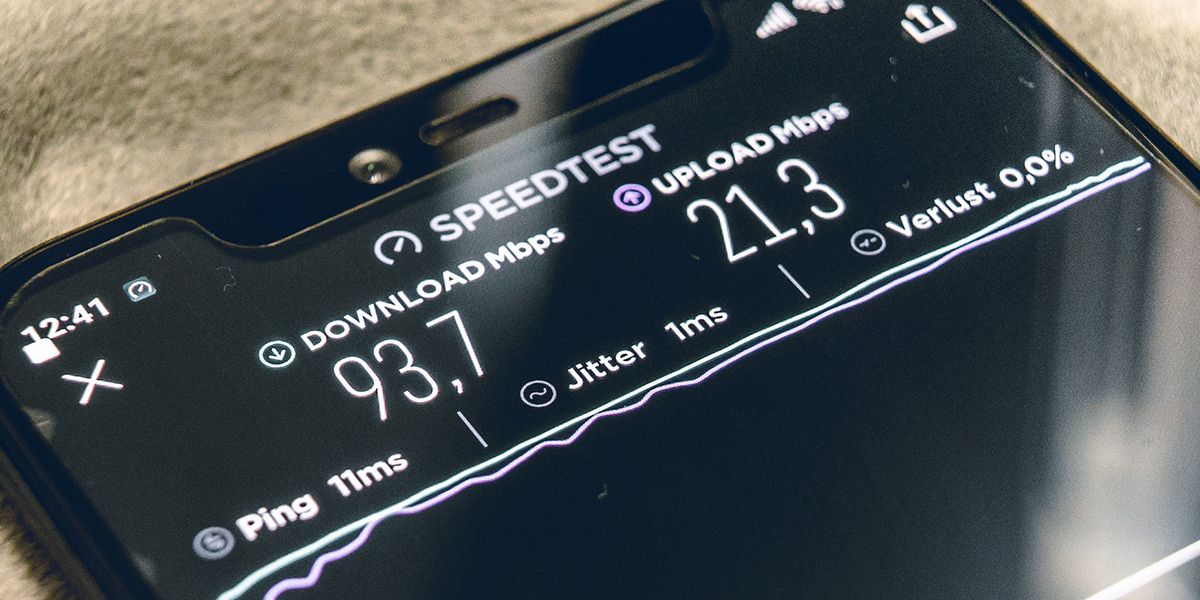
Zanim zrzucisz winę na inne czynniki za ograniczenie szybkości Internetu, upewnij się, że masz szybkie połączenie, które może zapewnić prędkość większą niż 100 Mb/s. Sprawdź u swojego dostawcy Internetu, czy subskrybujesz plan oferujący co najmniej 100 Mb/s. Upewnij się także, że dostawca usług internetowych ma dobrą reputację i doświadczenie w konsekwentnym zapewnianiu dużych prędkości.
Jeśli Twój dostawca usług internetowych jest niezawodny, a Ty masz dobry plan, prawdopodobnie coś po Twojej stronie uniemożliwia osiągnięcie maksymalnej prędkości.
2. Wykonaj kilka podstawowych kontroli
Rozpocznij rozwiązywanie problemu, wykonując poniższe podstawowe poprawki, ponieważ mogą one rozwiązać problem od razu:
- Uruchom ponownie router raz, aby wykluczyć tymczasowe problemy.
- Upewnij się, że kabel Ethernet nie jest luźno podłączony do urządzenia. Odłącz oba końce kabla i podłącz je ponownie.
- Uruchom wbudowane narzędzie do rozwiązywania problemów z siecią, aby zidentyfikować i rozwiązać wszelkie problemy z siecią. Jeśli nie znasz tego procesu, zapoznaj się z naszym przewodnikiem, jak uruchomić narzędzie do rozwiązywania problemów.
- Przestarzały sterownik sieciowy może również spowolnić połączenie. Zapoznaj się z naszym przewodnikiem dotyczącym znajdowania i zastępowania przestarzałych sterowników sieciowych, aby w pełni zaktualizować sterowniki sieciowe.
Jeśli żadna z powyższych kontroli nie spowoduje odblokowania prędkości Internetu, czas przejść do pozostałych poprawek
3. Upewnij się, że Twoja karta sieciowa obsługuje prędkość gigabitową
Karta Ethernet, znana również jako karta interfejsu sieciowego, umożliwia połączenie komputera z Internetem za pomocą kabla Ethernet. Jeśli masz stary komputer, zainstalowany adapter może nie być w stanie zapewnić szybkości przekraczającej 100 Mb/s. Dlatego konieczne jest upewnienie się, że Twoja karta obsługuje połączenie gigabitowe.
Aby to sprawdzić, spójrz na nazwę adaptera. Jeśli zawiera słowa kluczowe takie jak gigabit, gbe, 10/100/1000M gigabit, prawdopodobnie masz połączenie gigabitowe. Natomiast jeśli widzisz Fast Ethernet, 10/100FE, Twoje połączenie wynosi 100Mbps. Alternatywnie możesz sprawdzić, czy karta sieciowa obsługuje prędkości gigabitowe, w Menedżerze urządzeń. Oto jak:
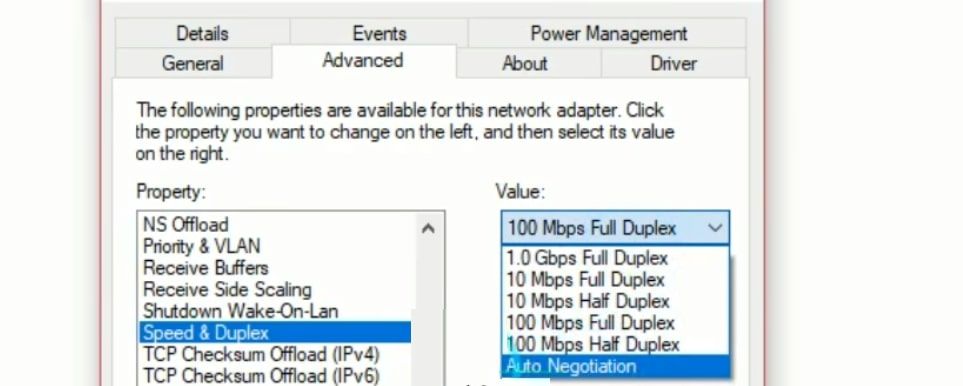
Jeśli na liście znajduje się opcja 1,0 Gb/s w trybie pełnego dupleksu, Twoja karta obsługuje łączność gigabitową. Twoja karta nie obsługuje połączeń gigabitowych, jeśli najwyższą wartością na liście jest 100 Mb/s w trybie pełnego dupleksu. W każdym przypadku wybierz opcję Auto Negocjacja z listy rozwijanej Wartość w ustawieniach karty sieciowej, jeśli wybrano inną wartość.
4. Upewnij się, że Twój router obsługuje połączenie Gigabit

Podobnie jak karta sieciowa, router powinien również zapewniać prędkość przekraczającą 100 Mb/s. Można to sprawdzić przeglądając dokumentację routera lub opis na stronie producenta. Jeśli producent routera twierdzi, że ten konkretny model jest routerem gigabitowym, prawdopodobnie może zapewnić prędkości gigabitowe.
Jeśli masz router gigabitowy, upewnij się, że port, do którego podłączony jest kabel Ethernet, jest także portem gigabitowym LAN, który może obsługiwać szybkość transmisji danych do 1 Gb/s. Przełącz na port gigabitowy, jeśli jest on podłączony do portu „Fast Ethernet”, który może zapewnić jedynie 100 Mb/s. Mamy nadzieję, że zwiększy to prędkość Twojego połączenia internetowego.
Jeśli Twój router nie obsługuje połączenia gigabitowego, nie będziesz miał innego wyjścia, jak tylko przejść na taki, który to obsługuje.
5. Kup wysokiej klasy kabel Ethernet
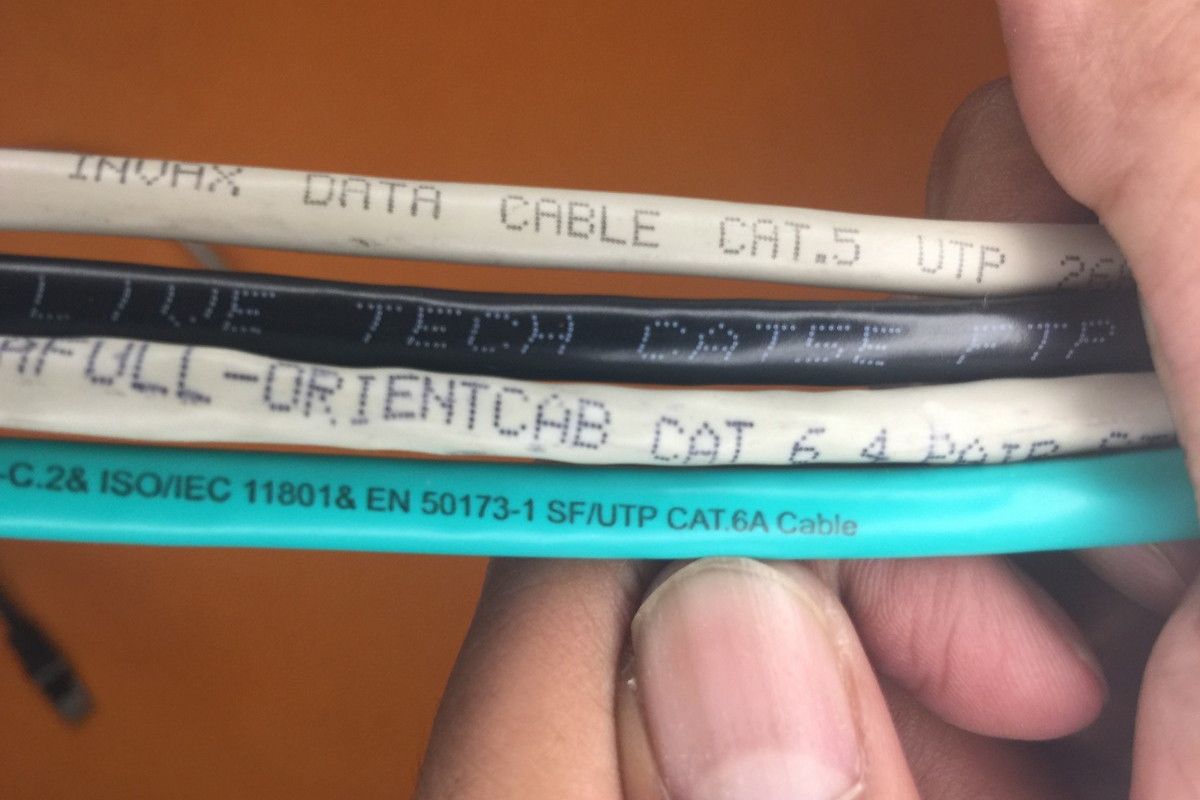
Sam kabel Ethernet powinien zapewniać prędkość ponad 100 Mb/s, podobnie jak router. Kable Ethernet o małej przepustowości, takie jak Cat5, mogą zapewniać prędkość jedynie do 100 Mb/s. Jeśli chcesz wyższych prędkości, potrzebujesz kabla co najmniej Cat5e, który może zapewnić prędkość do 1000Mbps.
Kable Cat5e i Cat5 mają identyczny wygląd fizyczny, ale nie daj się zwieść. Zamiast tego spójrz na etykietę kabla, aby określić jego kategorię. Jeśli przepustowość jest niska, zamień ją na Cat5e lub wyższą.
6. Usuń ograniczenia w ustawieniach routera
Większość routerów pozwala użytkownikom ograniczać prędkość połączenia. Dlatego zaloguj się do interfejsu administratora routera, aby upewnić się, że prędkość nie jest tam ograniczona. Oto jak możesz to zrobić:
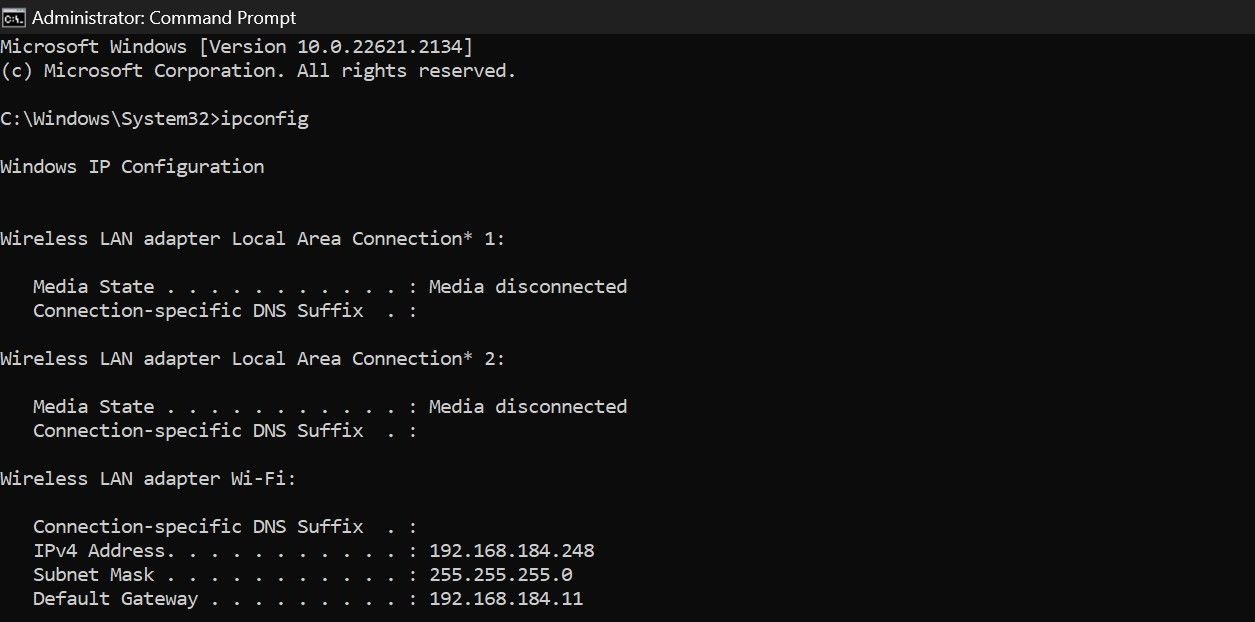
Niektóre routery umożliwiają użytkownikom przełączanie między szybkością gigabitową a 100 Mb/s. Jeśli Twój router oferuje taką opcję, wybierz połączenie 1 Gb/s.
7. Wyklucz wszelkie problemy ze sprzętem
Jeśli żadne z powyższych rozwiązań nie rozwiąże problemu, czas dokładnie sprawdzić i wykluczyć problemy sprzętowe.

Rozpocznij kontrolę sprzętu, sprawdzając oba końce kabla Ethernet, w których są zainstalowane złącza kablowe. Upewnij się, że oba złącza są w dobrym stanie, a wszystkie wewnętrzne przewody/przewody są dociśnięte do końca i nie spadają.
Po potwierdzeniu sprawdź kabel Ethernet od jednego końca i przejdź przez całą jego długość. Jeżeli na kablu widoczne są jakiekolwiek uszkodzenia fizyczne, szczególnie w obszarach, które przez cały czas pozostają wygięte, może zaistnieć konieczność jego wymiany.
Jeśli kabel jest nienaruszony, sprawdź porty Ethernet w routerze i laptopie. Jeśli którykolwiek z portów wydaje się uszkodzony, należy przełączyć się na inny (jeśli jest dostępny).
Wykorzystaj w pełni swoje połączenie Ethernet w systemie Windows
Uzyskanie 100 Mb/s w przypadku abonamentu na szybszy plan może być dość frustrujące. Do tej pory powinieneś lepiej zrozumieć, dlaczego prędkość połączenia może zostać ograniczona do 100 Mb/s. Jeśli dokładnie wykonasz wszystkie kroki wymienione powyżej, prawdopodobnie będziesz w stanie zidentyfikować główną przyczynę i usunąć wszelkie ograniczenia.
Jeśli pomimo zastosowania wszystkich powyższych poprawek prędkość Internetu nadal jest ograniczona do 100 Mb/s, skontaktuj się ze swoim dostawcą usług internetowych.

